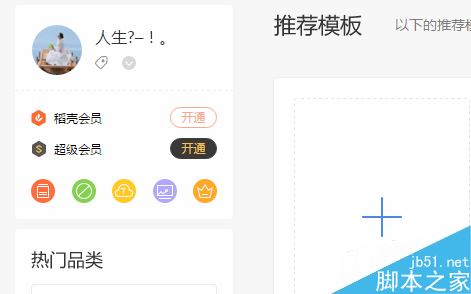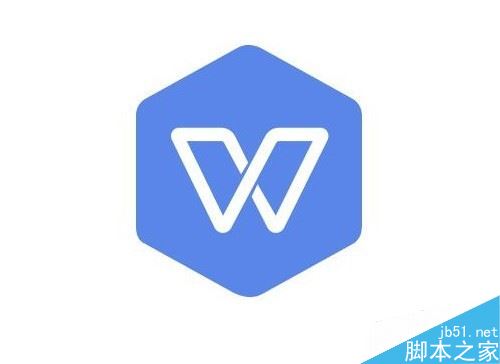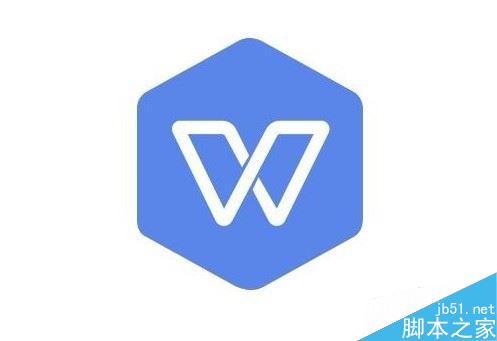wps2019如何将两个页面表格打印在一张纸上?
发布时间:2022-02-08 19:18:02 作者:手工客
很多网友使用wps2019打印表格时,想将两个页面的表格打印在一张纸上,那么wps2019如何将两个页面表格打印在一张纸上?这篇文章主要介绍了,需要的朋友可以参考下
我们在电脑上使用wps2019打印的时候,可以在一张纸上打印两个页面的表格,下面我们一起来看看操作的方法吧。

wps2019如何将两个页面表格打印在一张纸上?
我们在电脑上打开wps2019,然后点击菜单栏上的“文件”的菜单项。
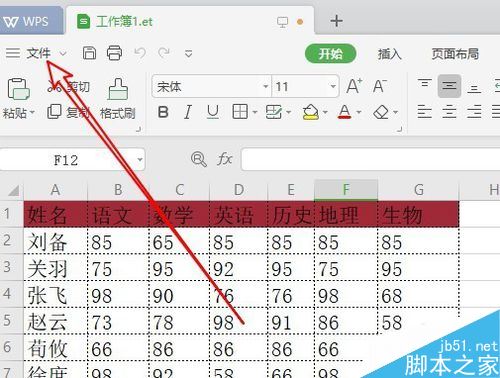
接着在打开的文件下拉菜单中,我们点击“打印”的菜单项。
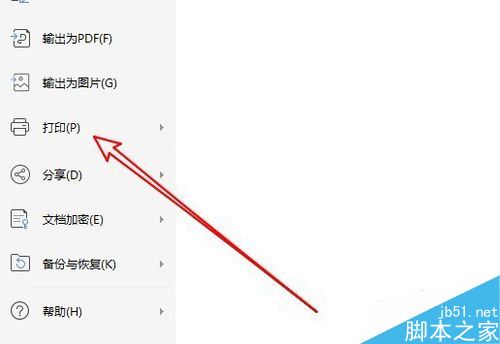
接着我们点击打印菜单中的“打印”的菜单项。
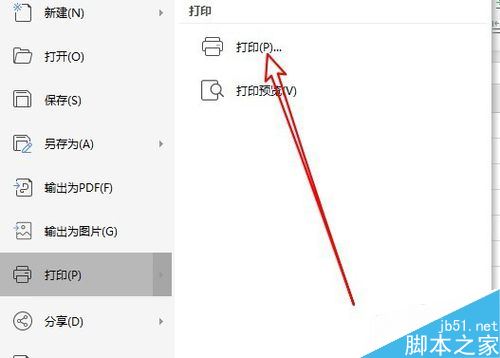
这时就会打开wps2019的打印的窗口,在窗口中我们点击右下角的“每页的版数”的下拉按钮。
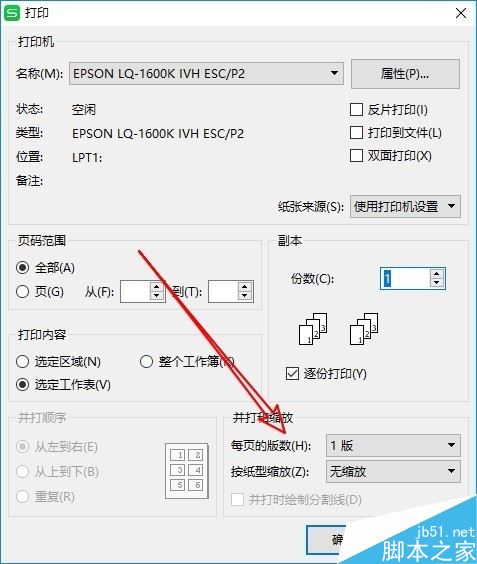
然后在弹出菜单中我们选择2版的菜单项。
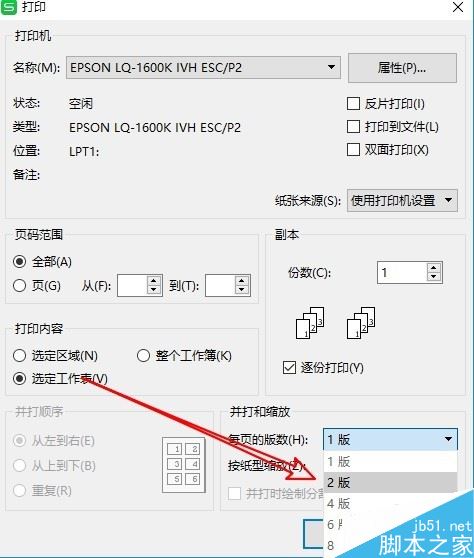
接下来我们设置“并打顺序”选项下面的“从左到右”的选项,最后点击确定按钮就可以了。这样我们就可以在一张纸上打印两个页面表格了。
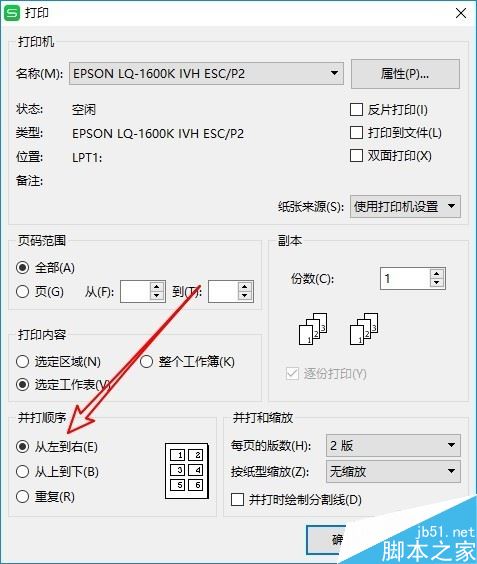
相关文章
-

wps2019表格怎么恢复历史版本?wps2019表格恢复历史版本方法
wps2019表格怎么恢复历史版本?这篇文章主要介绍了wps2019表格恢复历史版本方法,需要的朋友可以参考下03-17 -

wps2019如何关闭内置浏览器?wps2019内置浏览器教程
wps2019如何关闭内置浏览器?这篇文章主要介绍了wps2019内置浏览器教程,需要的朋友可以参考下04-09 -

WPS 2019怎么重置工具栏?WPS 2019重置工具栏教程
一键重置所有工具栏可以使工具栏恢复至初始状态,那么WPS 2019怎么重置工具栏?这篇文章主要介绍了WPS 2019重置工具栏教程,需要的朋友可以参考下10-19 -

wps2019怎么将word和excel分开?wps2019区分开word和excel方法
wps2019怎么将word和excel分开?这篇文章主要介绍了wps2019区分开word和excel方法的相关资料,需要的朋友可以参考下11-13 -

wps2019怎么截图整个表格?wps2019照相机功能使用教程
普通截图截取不了完整的表格,那么wps2019怎么截图整个表格?这篇文章主要介绍了wps2019照相机功能使用教程,需要的朋友可以参考下03-16 -

wps2019怎么计算数字的开方?wps2019函数SQRT使用方法
wps2019怎么计算数字的开方?wps2019数字的平方根如何计算?下面就一起来看看wps2019求数字平方根的方法吧02-07